Sadržaj članka
- Uklonite uzorak pomoću svog Google računa
- Reset
- Telefonski poziv
- Pražnjenje pametnih telefona
- Korištenje Upravitelja datoteka
- ADB program
- Usluge servisnih centara
Zaporka koja štiti ulaz na osobni pametni telefon ili tablet od vanjske provale naziva se grafičkim ključem. Ne sastoji se od brojeva, već od devet krugova (točaka) koje je potrebno povezati određenim redoslijedom. Vlasnici gadgeta često zaborave ključ pa ne znaju kako ga ukloniti.
Uklonite uzorak pomoću svog Google računa
Postoji nekoliko standardnih opcija za otključavanje uzorka. Najlakši je način s Google računom. Za otključavanje elektroničkog uređaja ponovite detaljne upute:
- Učinite pet pokušaja da unesete ključ, ali kako brojka neće biti pravilno iscrtana, uređaj će biti blokiran.
- Tada će se na ekranu pojaviti natpis “Zaboravili ste svoj grafički ključ?”.
- Nakon što kliknete na njega, od vas će se zatražiti da se prijavite na svoj Google račun, nakon čega će biti omogućen pristup uređaju.
- Ova će metoda funkcionirati ako je uređaj spojen na Internet, a također ako se sjećate svojih podataka (prijava i zaporka) za prijavu na svoj Google račun.
Reset
Na novom telefonu (tabletnom računalu) otključavanje grafičkog ključa bit će “bezbolno” ako koristite resetiranje svih postavki. Napominjemo da ako se uređaj koristi dugo vremena i u njemu je pohranjeno puno osobnih podataka, tada ćete pomoću ove metode izgubiti ih. Kako resetirati postavke na mobilnom uređaju sa sustavom Android:
- Uklonite microSD da biste spremili podatke pohranjene na flash kartici.
- Na isključenom uređaju istovremeno držite jednu od kombinacija: a) tipku za povećanje glasnoće + tipku za isključivanje / uključivanje; b) tipka za smanjivanje glasnoće + tipka za uključivanje; c) povećanje volumena + smanjenje volumena + “Power”, d) povećanje volumena + smanjenje volumena.
- Nakon 5-10 sekundi, prikazat će se inženjerski izbornik načina oporavka. Pomoću gumba za glasnoću odaberite opciju “obrišite podatke / resetirajte na tvornicu”, a zatim pritisnite tipku za uključivanje.
- Zatim u prozoru koji se otvori željena stavka je “da – izbrisati sve korisničke podatke”. Zatim pronađite sustav “ponovo pokrenite sustav”, nakon čega će se uređaj ponovno pokrenuti i otključati.
- Ovaj je ulazak u način oporavka univerzalan za mnoge mobilne uređaje koji rade na Androidu.
Telefonski poziv
Grafički ključ na Androidu možete resetirati nakon poziva s drugog broja. Ova je metoda prikladna ako imate verziju operativnog sustava (OP) od 2.2 i starije. Da biste uklonili ključ iz Androida, napravite sljedeće:
- Zatražite da vas nazovem s drugog mobilnog uređaja.
- Odgovorite na poziv, zatim uklonite prozor poziva, pritisnite tipku “Početna”.
- Uređaj će se otključati, a zatim idite na “Postavke”.
- Zatim u izborniku odaberite odjeljak “Sigurnost”, a zatim izbrišite grafičku lozinku.
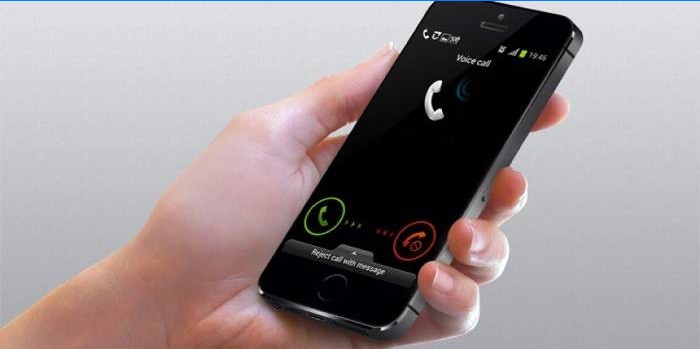
Pražnjenje pametnih telefona
Možete ukloniti ključ iz Androida nakon pražnjenja pametnog telefona ili tableta. Pričekajte dok se baterija isprazni (manje od 10%), a zatim slijedite ove korake:
- Tijekom obavijesti da je baterija prazna, pritisnite je, a zatim idite na “Postavke” – “Sigurnost” – “Zaključaj”.
- Uklonite grafičku lozinku. Važno je to učiniti prije nego što se telefon isključi..
Korištenje Upravitelja datoteka
Možete ukloniti ključ iz Androida pomoću upravitelja datoteka, ali ova će metoda raditi na uređajima s modificiranim izbornikom za oporavak (CWM ili TWRP). Možete ukloniti ključ bez otključavanja pomoću sljedećih koraka:
- Preuzmite arhivsku datoteku programa Aroma Filemanager.
- Premjestite ga na memorijsku karticu uređaja.
- Pronađite izbornik za oporavak (početni koraci metode “resetiranje”) i instalirajte uslužni program.
- Odaberite “Odaberi zip s vanjske kartice” (“Odaberi zip sdcard” ili “Instaliraj zip sdcard”), idite u arhivsku mapu programa AROMA Filemanager, preuzmite ga.
- Nakon toga prijeđite na mapu “/ data / system” iz koje izbrišite datoteke: password.key, gesture.key (Android verzija 4.4 i novije), getekeeper.pattern.key, getekeeper.password.key (Android verzija 5 i novije verzije).
- Zatim ponovo pokrenite mobilni uređaj, nakon što unesete bilo koju gestu za otključavanje.
ADB program
Ako ne možete doći do izbornika za oporavak da biste resetirali postavke, tada biste trebali koristiti ADB program. Ovo je konzolna aplikacija dizajnirana za rad na računalu, ali omogućuje izvršavanje različitih radnji na uređajima s Androidom. Ne možete preuzeti alat jer je dio paketa Android Studio. Ova će metoda raditi samo na uređajima s omogućenom USB otklanjanjem pogrešaka u odjeljku “Za programere”. Aktivirati se može ako je kabel povezan s računalom. Kako preuzeti i instalirati ADB program:
- Preuzmite aplikaciju Android Studio s službenog web mjesta na svoje računalo. Pomoću programa za arhiviranje otvorite, a zatim unesite $ TEMP mapu. Nakon 2 puta, kliknite na opciju “android-sdk.7z” i izvadite mapu “platform-tools”.
- Premjestite ga u korijen pogona C SystemRoot%, preimenujte naziv.
- Putem USB-a priključite mobilni uređaj na računalo, instalirajte upravljački program.
- Ako to nije slučaj, preuzmite univerzalni Google USB pogonitelj s Google Play tržišta i upotrijebite karticu “Control Panel” – “All Controls” – “Device Manager” da biste ga instalirali na svoje računalo.
- Nakon što instalirate upravljački program, otvorite program “Command Prompt” pomoću tipki Win + R, u redak unesite naredbu “cmd” i kliknite “OK”.
- Da biste uklonili grafički ključ, idite u programsku mapu, zatim u naredbeni redak unesite “cd c: / adb” i potvrdite radnju pritiskom na “Enter”.
- Nakon pametnog telefona (tableta) s Androidom, trebate ponovno pokrenuti sustav.

Usluge servisnih centara
Ako ne možete sami ukloniti grafičku lozinku ili niste sigurni u svoje sposobnosti, povjerite svoj gadget zaposlenicima servisnog centra. Majstori imaju potreban softver, mogu koristiti bilo koju od gore navedenih shema, ali sa 100% rezultata. Usluga se plaća, ali takva akcija pomoći će uštedi na popravku mobilnog uređaja, jer neovisnom intervencijom lako možete naštetiti svom uređaju.

Kako mogu ukloniti uzorak za otključavanje na mom Android uređaju ako sam ga zaboravio/zaboravila?
Postoji nekoliko načina kako možete ukloniti uzorak za otključavanje na Android uređaju ako ste ga zaboravili. Prva opcija je korištenje Google računa pomoću kojeg možete resetirati uzorak ako ste ga povezali s uređajem. Druga opcija je korištenje Android Device Managera putem kojeg možete daljinski zatražiti promjenu uzorka ili brisanje podataka s uređaja. Ako ni jedna od ovih opcija ne uspije, možete pokušati s hard resetom uređaja, ali budite svjesni da ćete izgubiti sve podatke pohranjene na uređaju. U tom slučaju, najbolje je konzultirati se s profesionalcem ili proizvođačem uređaja.